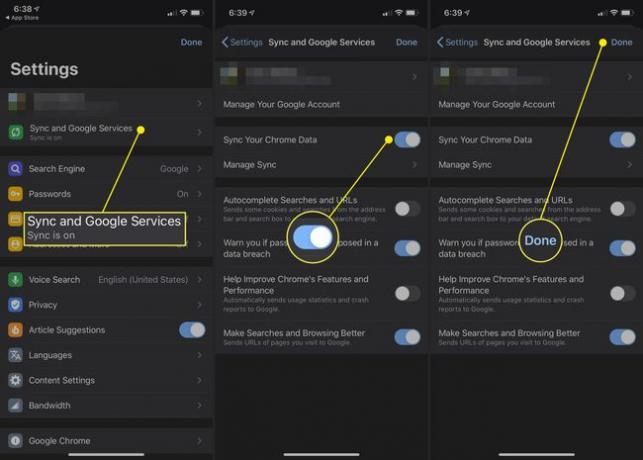Како онемогућити Цхроме синхронизацију на својим уређајима
Шта треба знати
- За рачунаре, отворите Цхроме, изаберите три тачке, Иди на Подешавања > Ви и Гооглеи изаберите Искључи.
- За Андроид, отворите Цхроме, изаберите три тачке, Иди на Подешавања > Синхронизација и Гоогле услуге, и додирните Синхронизујте своје Цхроме податке.
- За иОС, отворите Цхроме, изаберите три тачке, Иди на Подешавања > Синхронизација и Гоогле услуге, славина Синхронизовати, а затим додирните Готово.
Цхроме веб прегледач користи ваш Гоогле налог до синхронизујте обележиваче, историју прегледања, сачуване лозинке и друга лична подешавања на свим вашим уређајима. Ако не желите ове информације на свим својим уређајима, сазнајте како да искључите синхронизацију у Цхроме-у. Упутства се односе на верзију Гоогле Цхроме-а за рачунаре и мобилну апликацију Цхроме за иОС и Андроид.
Како да искључите синхронизацију у Цхроме-у
Пратите ова упутства да бисте искључили синхронизацију Цхроме ОС, Линук, мацОС, и Виндовс:
-
Изаберите три тачке у горњем десном углу Гоогле Цхроме-а, а затим изаберите Подешавања из падајућег менија.
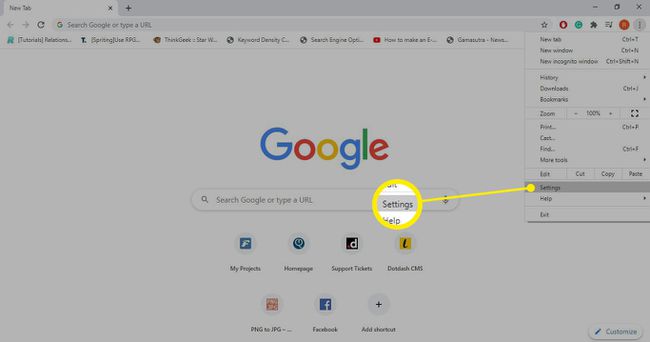
Да бисте користили пречицу за приступ подешавањима Гоогле Цхроме-а, унесите цхроме://сеттингс у адресној траци.
-
У Ви и Гоогле одељак, изаберите Искључи десно од вашег имена и слике Гоогле налога.
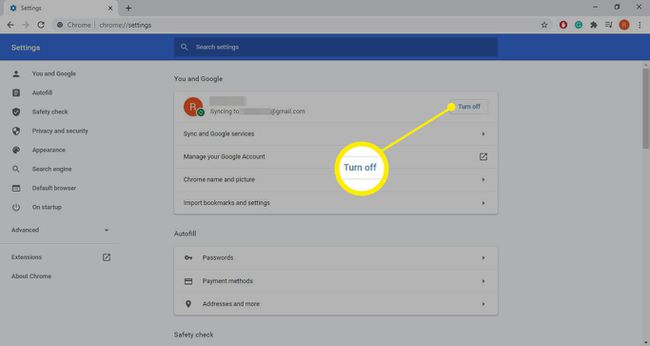
-
Појављује се искачућа порука са детаљима шта ће се догодити када онемогућите Цхроме синхронизацију, укључујући одјављивање са Гоогле налога. Изаберите Искључи да заврши процес.
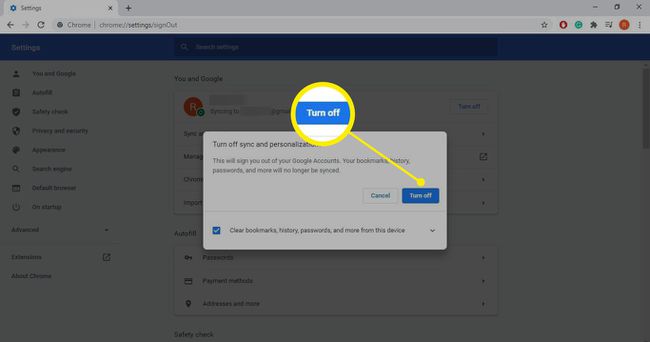
Опционо, изаберите Обришите обележиваче, историју, лозинке и још много тога са овог уређаја поље за потврду пре избора Искључи.
-
Да бисте поново омогућили синхронизацију, вратите се на подешавања Цхроме-а, идите на Ви и Гоогле одељак и изаберите Укључите синхронизацију. Од вас ће бити затражено да унесете акредитиве за пријаву на Гоогле налог.
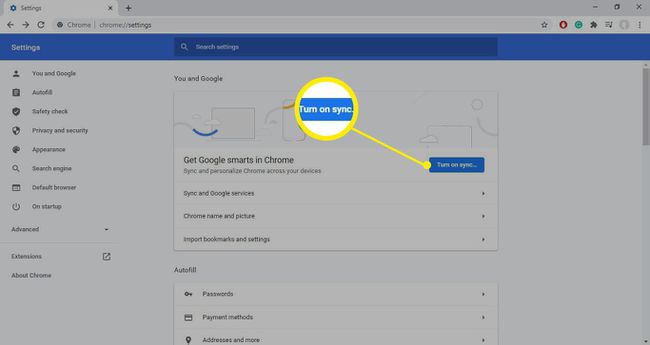
Обележивачи, историја прегледања, сачуване лозинке и друга подешавања су доступни када је синхронизација онемогућена. Међутим, промене које унесете нису синхронизоване са вашим Гоогле налогом и нису доступне на другим уређајима.
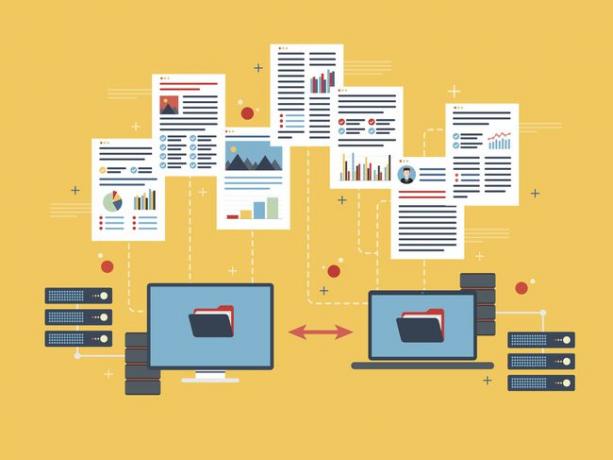
Како да искључите синхронизацију за Гоогле Цхроме на Андроиду
Пратите кораке у наставку да бисте искључили Цхроме синхронизацију на Андроид-у паметних телефона и таблете:
Отворите Гоогле Цхроме.
Додирните три тачке који се налази у горњем десном углу апликације Цхроме.
-
Славина Подешавања када се појави искачући мени.
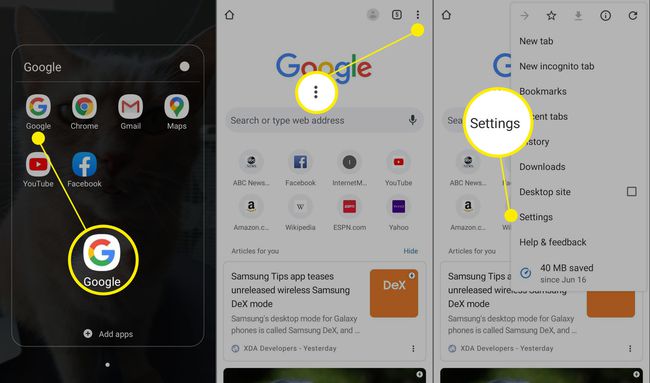
Славина Синхронизација и Гоогле услуге на врху екрана Подешавања.
-
Додирните Синхронизујте своје Цхроме податке пребаците тако да се из плаве претвори у сиву. Синхронизација је онемогућена на вашем Андроид уређају.
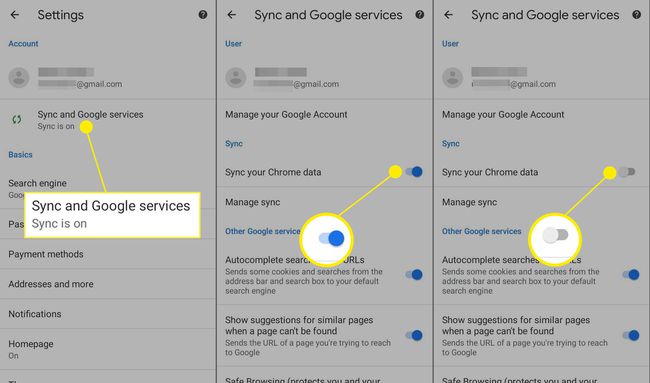
Како онемогућити синхронизацију за Гоогле Цхроме на иОС-у
Предузмите ове кораке да бисте искључили Цхроме синхронизацију на свом иПад, иПхоне, и иПод тоуцх уређаји:
Додирните три тачке у доњем десном углу екрана.
-
Славина Подешавања када се појави искачући мени.
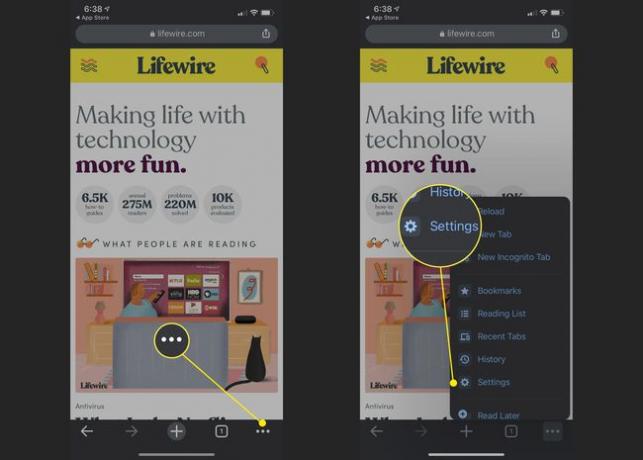
Славина Синхронизација и Гоогле услуге.
-
Додирните Синхронизовати пребаците тако да се из плаве претвори у бело.
Иди на Типови података одељак да бисте изабрали да синхронизујете само одређене податке као што су обележивачи, историја прегледања и лозинке.
-
Славина Готово у горњем десном углу да бисте се вратили на сесију прегледања са онемогућеном синхронизацијом.